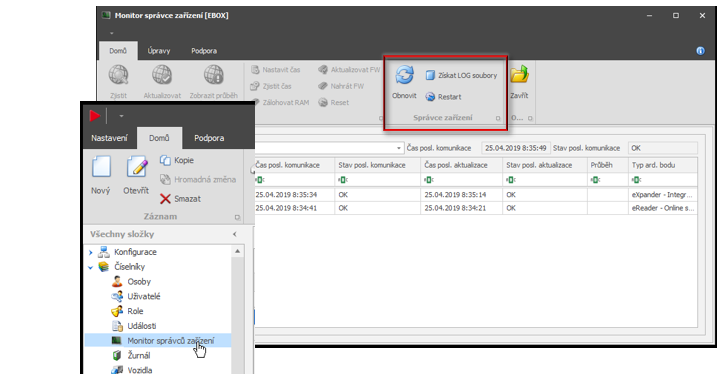eBox 2 – uživatelský manuál
> Hardware > eSeries
Základní informace
eBox nabízí unikátní řešení pro řízení přístupových nebo docházkových snímačů s uložením dat na lokálním serveru zákazníka.
eBox je lokální bezpečnostní komunikační modul pro zařízení eSeries. Je určen pro správu sítě snímačů a dalších zařízení řady eSeries a řízení stavů výstupů/vstupů (relé, tlačítka, sirény…). V interní databázi eBoxu jsou uloženy informace o osobách, jejich přístupových oprávněních a konfigurace všech připojených zařízení. Dále zpracovává a ukládá události přijaté ze snímačů. eBox komunikuje s nadřízeným aplikačním serverem, na kterém je nainstalován SW Aktion.NEXT a zabezpečuje stálý on-line režim snímačů v případě nedostupnosti aplikačního serveru. V závislosti na velikosti systému a topologii datových sítí může být v jednom systému zapojeno několik eBoxů. SW definováno, které snímače komunikují s příslušným eBoxem.
Funkce a vlastnosti
- Řídí komunikaci mezi serverem a zařízeními eSeries
- On-line přijímá požadavky od snímačů, vyhodnocuje a odesílá pokyny
- Aktualizuje FW v zařízeních
- Zabezpečuje plnohodnotný off-line přístupový režim snímačů (módy přístupu, mód povolení, vyhodnocení otisků) v případě nedostupnosti aplikačního serveru
- Obsahuje LAN porty – 1× Server pro připojení do firemní sítě a 1× eReaders pro připojení sítě snímačů
- Tvoří oddělenou síť pro snímače s vlastním rozsahem IP adres 10.0.0.2 až 10.0.0.254
- Umožňuje automatickou aktivaci připojených snímačů – CLICK2USE
- Instalace v provedení zavěšení na zeď nebo RACK (1U)
- Signalizuje provozních stavy připojeních snímačů a serveru
- Možnost provozu více serverů v oddělených sítích LAN
Varianty

Kapacity a odezvy

- Počet otisků = pro celkovou kapacitu platí, že jedna osoba může mít zadáno více otisků. Celkový počet tedy uvádí součet zadaných prstů u každé osoby.
- Doba reakce = doba odezvy snímače na přiložení karty/otisku v sekundách.
- Uvedené časy jsou informativní. Mohou se lišit podle místních podmínek, nastavení a aktuálního vytížení eBoxu. Časy jsou pro případy, kdy uvedený počet otisků/karet má nastavena oprávnění přístupu na daný snímač a více osob se identifikuje ve stejný čas. V praxi se tedy může lišit odezva systému pro snímače u více či méně frekventovaných vstupů. Např. pokud bude snímač umístěn na hlavním vstupu do budovy, kde mají přístup všichni zaměstnanci, může být doba vyhodnocení např. 1,5s. Na snímači do vyhrazeného prostoru, kde má přístup pouze 20 osob, bude čas např. 0,5s.
- Vyhodnocovací algoritmus paměti otisků dále upřednostňuje osoby, které systém využívají častěji. Osoba, která používá snímače pravidelně, je ve vyhledávacích algoritmech řazena na vyšší pozice a doba vyhodnocení bude rychlejší než u osoby, která použije snímač např. 1 za 14 dní. Tato funkce optimalizuje časy vyhodnocení při větším počtu osob.
Pro systémy s vyšším počtem osob (nad 1000) nebo snímačů (nad 30) je doporučeno použít více zařízení eBox s ohledem na umístění jednotlivých snímačů a nastavení přístupových práv uživatelů. Případně použít serverové řešení/*.
eBox typ EB-2 je určen pro malé a střední aplikace s počtem zařízení a osob uvedených v tabulkách 2 a 3. Pro velké aplikace či aplikace s požadavkem na rychlé odezvy je třeba použít serverové řešení/*.
eBox není určen pro vzájemné zálohování funkce snímačů. eBox řídí on-line vždy pouze připojené snímače. Pro provoz snímačů při odpojeném eBoxu je učena funkce SMART SECURITY, která obsahuje nouzový off-line režim snímačů. V tomto režimu je funkce řízena pomocí interní paměti snímačů.
/*Pro informace o vhodném typu serveru kontaktujte výrobce Aktion.
Technické parametry
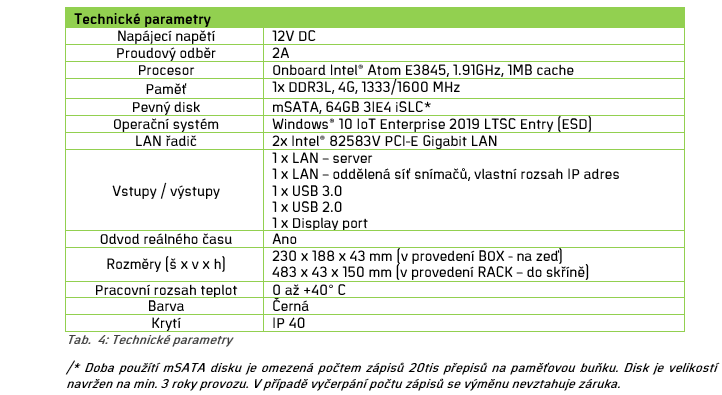
HW instalace
E-box je dodáván v kovové krabici, která je přizpůsobena k upevnění na zeď (pevný podklad) nebo do 19"“RACK skříně (1U).
Instalace do RACK skříně, typ EB-2/R
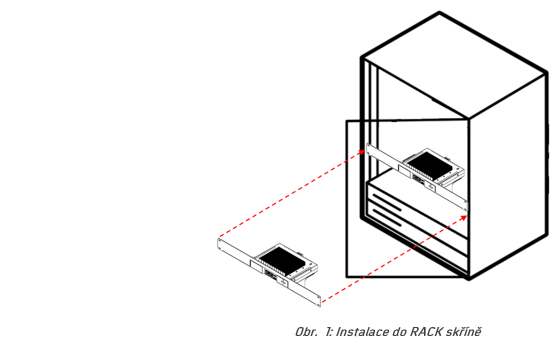
Instalace na zeď (pevný podklad), typ EB-2/B
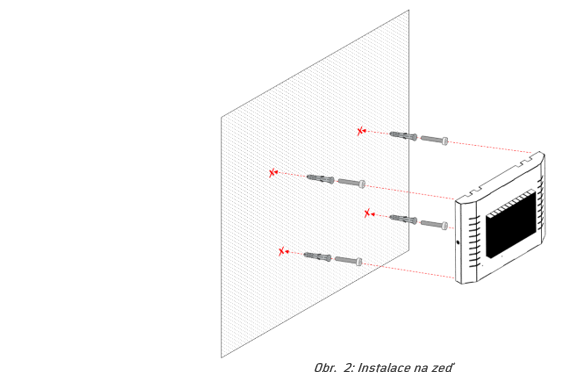
Rozměry pro provedení, typ EB-2/B
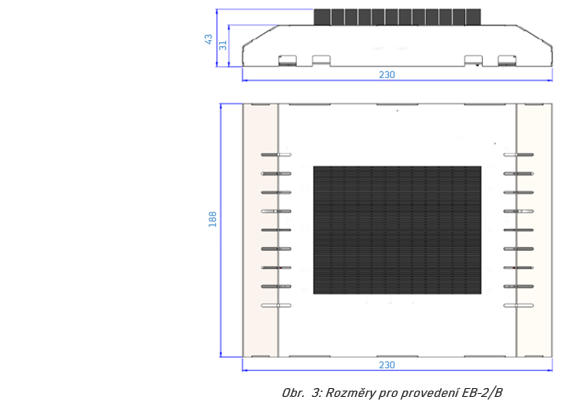
Rozměry pro provedení, typ EB-2/R

Napájecí svorkovnice
Zařízení eBox nemá v sobě zabudovanou záložní baterii, proto je doporučeno používat zálohovatelný zdroj PZ5 nebo AWZ, popřípadě přes 12V/230V adaptér zapojení na zdroj UPS. Ze zadní strany zařízení je k dispozici svorkovnice pro připojení napájecího zdroje (+12V, GND) nebo zdířka pro napájecí adaptér se zásuvným konektorem.
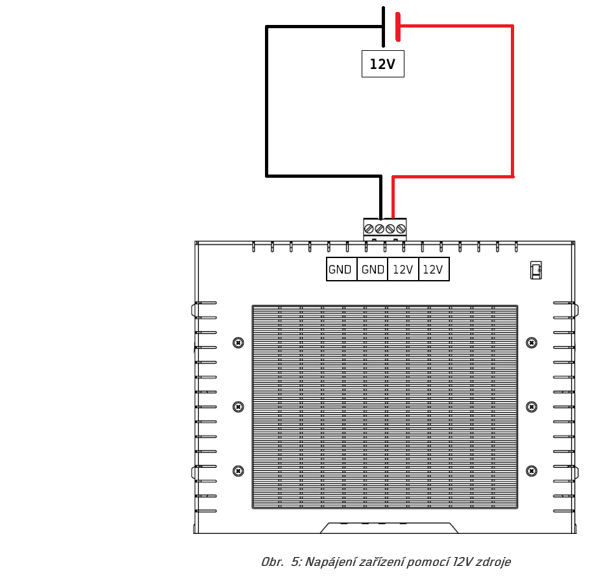
Zapojení zařízení eSeries
Zapojení CLICK2USE
CLICK2USE zapojení je založeno na principu dvou oddělených podsítí, jejichž komunikaci zprostředkovává zařízení eBox. Veškeré snímače jsou připojeny prostřednictvím datových switchů do eBoxu vlastní LAN sítí a jsou tedy odděleny od firemní sítě. Snímač zde není nutné inicializovat, stačí ho připojit do příslušné sítě (eBoxu). eBox zajišťuje přidělení IP adres z vlastního rozsahu a automatickou aktivaci snímače v SW AKTION. Dále řídí veškerou datovou komunikaci se sítí snímačů.
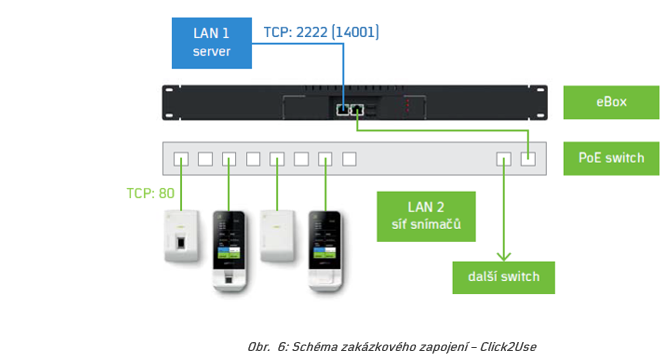
- IP adres snímačů jsou přidělovány eBoxem z vlastního rozsahu 10.0.0.2 až 10.0.0.255.
- Komunikace mezi snímači eSeries a eBoxem probíhá na portu TCP 80.
- Komunikace mezi eBoxem a aplikačním serverem probíhá na portu TCP 2222.
- Iniciátorem spojení mezi PC (aplikační server) a eBoxem je eBox.
- Iniciátorem spojení mezi snímači a eBoxem je snímač.
Pozn:
Port TCP 14001 je určen pro vzdálenou správu eBoxu
(nastavení) z aplikačního serveru.
Zapojení s nastavením síťových prvků
Zapojení je založeno na principu jedné společné sítě. Používá se v případě, není-li technicky možné samostatné kabelové připojení snímače do eBoxu a je třeba využít stávající datové sítě. Zařízení eBox je připojeno přímo do firemní sítě a to samé platí pro jednotlivé snímače. eBox je tedy na stejné úrovni se snímači. Oproti řešení CLICK2USE je nutné snímač nejprve nastavit! Připojené snímače mají IP adresy z rozsahu firemní sítě.

- IP adres snímačů jsou přidělovány DHCP serverem nebo pevně z rozsahu adres lokální firemní sítě. Pro instalaci je tedy třeba nejprve zajistit potřebný počet adres podle počtu připojených snímačů!
- Komunikace mezi snímači eSeries a eBoxem probíhá na portu TCP 80.
- Komunikace mezi eBoxem a aplikačním serverem probíhá na portu TCP 2222.
- Iniciátorem spojení mezi PC (aplikační server) a eBoxem je eBox.
- Iniciátorem spojení mezi snímači a eBoxem je snímač.
Nastavení snímačů viz manuál pro aplikaci AktionConnector.
Pozn:
Port TCP 14001 je určen pro vzdálenou správu eBoxu
(nastavení) z aplikačního serveru.
Nastavení zařízení
- Zapojte síťový kabel do „LAN 1" (v případě využití CLICK2USE pak i „LAN 2") a připojte napájení k zařízení eBox.
- Po připojení sítě „LAN 1" zařízení dostane IP adresu od DHCP serveru, pokud IP adresu od DHCP serveru nedostane, bude mít adresu 192.168.100.100. Doporučuje se nastavit IP adresu napevno.
- Spusťte aplikaci AktionConnector, klikněte na tlačítko Vyhledat HW a vyberte vaše zařízení ze seznamu (dvojklikem levého tlačítka na myši). Jakmile máte vyplněnou správnou MAC/IP adresu, klikněte na tlačítko Další.
Aplikaci AktionConnector stáhnete pomocí tohoto odkazu (www.ecare.cz Podpora – SW a ovladače), manuál k aplikaci pak na portálu technické podpory www.ecare.cz (přímý odkaz pro stažení manuálu).
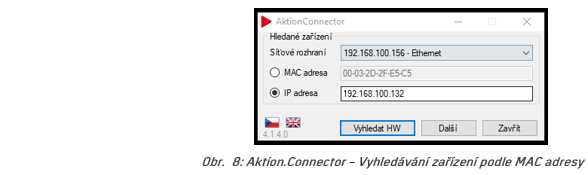
4. Nastavte IP adresu zařízení, masku podsítě, výchozí bránu, IP adresu aplikačního serveru a komunikační port.
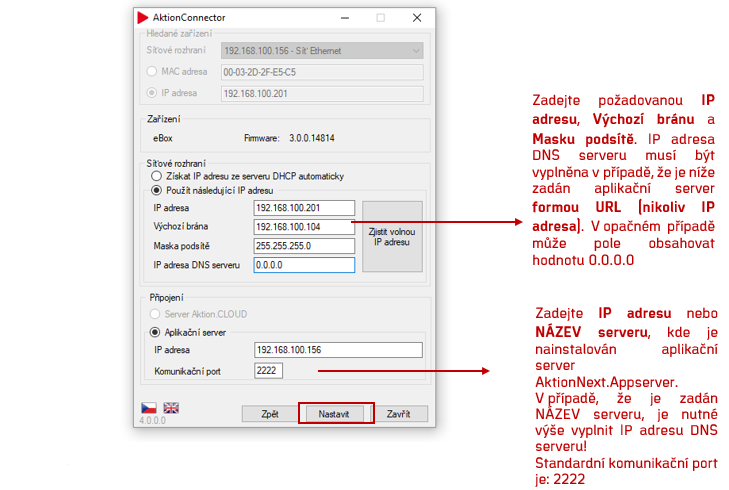
Komunikační port zjistíte například v aplikaci Aktion.NEXT vedle informace o přihlášeném uživateli (v tomto případě je výchozí port 2222):

Po spojení zařízení s aplikačním serverem se založí v agendě konkrétní Správce zařízení s názvem dle MAC adresy zařízení. IP adresu eBoxu již neměňte. Pokud je nutné IP adresu změnit, tak odpojte síťový kabel, smažte původního správce zařízení a síťový kabel opět připojte k zařízení.
5. Klikněte na tlačítko Nastavit.
6. Po nastavení zařízení vyčkejte cca 10 minut, než se zařízení aktualizuje na stejnou verzi jako má aplikační server (dokončení aktualizace bude signalizováno zelenou diodou na druhé pozici – Server), viz kapitola Signalizace a ovládací prvky, kontrola verze Kontrola verze Aktion.NEXT na eBoxu).
Pokud je spojení komunikačního serveru (eBoxu) a aplikačního serveru (PC, server) v pořádku a jsou při nastavování eBoxu zadány správné parametry, pak se ihned po síťovém nastavení založí nový správce zařízení s názvem shodným jako MAC adresa eBoxu, dále je pak v žurnálu informace o vyžádání aktualizace na stejnou verzi (stejná verze jako má aplikační server).
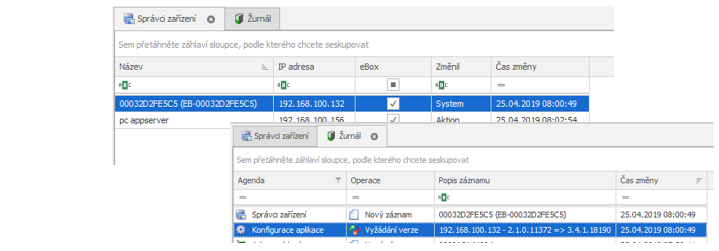
7. Založení adresových bodů proběhne po aktualizaci eBoxu. Po úspěšném založení adresových bodů bude dioda na třetí pozici svítit zeleně (eReader). Červená dioda na třetí pozici značí, že některé z již založených zařízení nekomunikuje, nebo doposud nebylo žádné zařízení pod tímto správcem zařízení založeno.
Neměňte již IP adresu eBoxu! Pokud změníte IP adresu, bude nutné zařízení odpojit, původního správce zařízení smazat a opět připojit k síti – založí se jako nový správce zařízení.
Signalizace a ovládací prvky
Na přední PRAVÉ straně jsou umístěny tři LED diody, indikující provozní stav eBoxu.
Na LEVÉ straně jsou umístěna dioda a tlačítko ZAP/VYP.
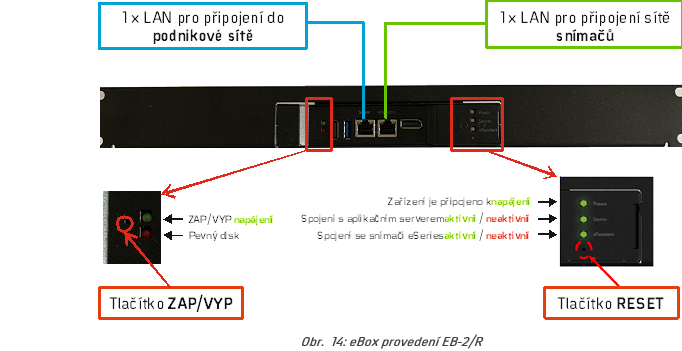
1. LED diody provozních stavů

2. Tlačítko Reset
Stisknutím a podržením tlačítka Reset po určitý čas se v eBoxu restartuje OS a komunikační služby, nebo se vrátí nastavení eBoxu do výchozího stavu. V závislosti na časové délce držení tlačítka tedy rozlišujeme 2 možné funkce:

3. Tlačítko Zap/Vyp a LED signalizace
Na levé straně čelního pohledu je situováno tlačítko ZAP/VYP napájení pro hlavní desku. Při prvním připojení napájení 12VDC se eBox rozeběhne automaticky. V případě potřeby vypnutí a opětovaného zapnutí stiskněte tlačítko na 1sec. Z důvodu ochrany proti nechtěném vypnutí je tlačítko zapuštěné, pro ovládání je třeba použít nástroj. Zelená LED signalizuje stav napájení (podobně jako provozní LED Power). Červená signalizuje činnost disku.
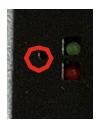
Poznámka:
Ve verzi na zeď EB-2/B jsou LED kontrolky a tlačítka ZAP/VYP a RESET dostupné po demontáži vrchního krytu.
Kontrola verze Aktion.NEXT na eBoxu
Verze Aktion.NEXT na eBoxu musí být stejná s verzí, která je nainstalována na aplikačním serveru. Kontrolu provedete následovně:
Na serveru, kde je nainstalována služba AktionNext.AppServer:
- Otevřete složku Program Files (x86)\Aktion.NEXT\AppServer a najděte soubor AppServer.exe.
- Klikněte pravým tlačítkem myši na tento soubor AppServer.exe a vyberte Vlastnosti (Properties).
- Přepněte na záložku Podrobnosti (Details), kde je zobrazena položka Verze souboru (File version), např. 2.3.1.14025.
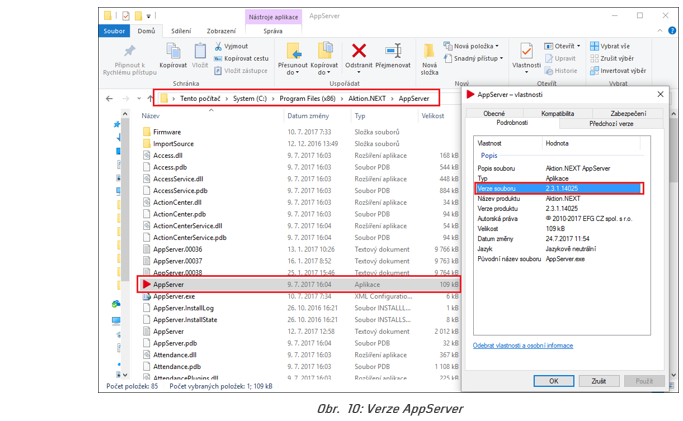
Zkontrolujte verzi firmwaru na eBoxu pomocí aplikace AktionConnector. Aplikace je pro přihlášené uživatele ke stažení dostupná na portálu technické podpory ecare.cz (sekce Podpora – Software a ovladače – Instalace a podpůrné programy). Případně je aplikace umístěna ve složce Program Files (x86)\Aktion.NEXT\WinClient\AktionConnector.
- Otevřete aplikaci AktionConnector a stiskněte tlačítko Vyhledat HW.
- Vyhledejte zařízení typu eBox a zkontrolujte verzi firmwaru na eBoxu.
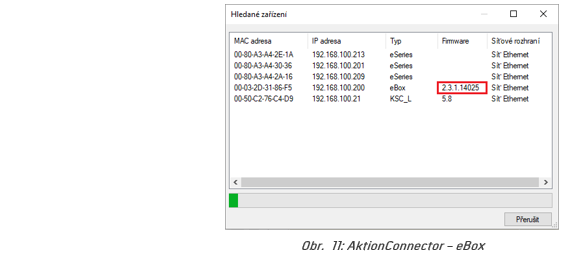
3. Porovnejte verzi aplikačního serveru (AppServer.exe) a eBoxu.
4.
- Pokud se shodují, pak je vše připraveno pro zapojení snímačů.
- Pokud se neshodují, pak restartujte eBox (restart 3s, viz Tlačítko Reset) a vyčkejte na aktualizaci.
Aktion.NEXT – správce zařízení
- Spusťte aplikaci Aktion.NEXT a otevřete agendu Správci zařízení.
- V seznamu agendy Správci zařízení by měl být založen správce zařízení eBox s názvem shodným s jeho MAC adresou.
- Již neměňte IP adresu eBoxu! Pokud změníte IP adresu, založí se další správce zařízení typu eBox.
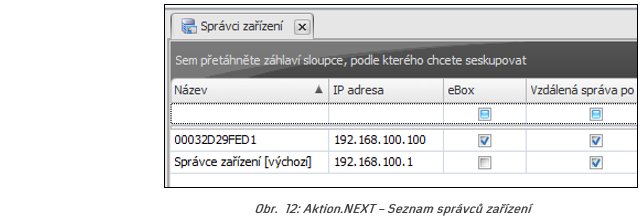
4. Otevřete záznam a zkontrolujte, popřípadě upravte parametry.
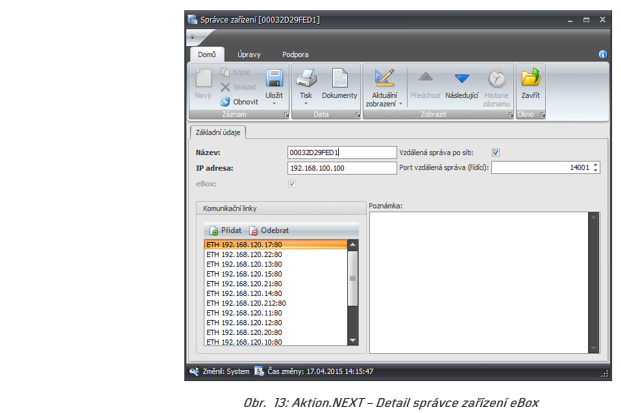
5. V případě změn klikněte na tlačítko Uložit.
Stažení logů eBoxu z monitoru správce zařízení
Přímo z aplikace můžete provést restart eBoxu a stažení logů – tuto možnost naleznete v Monitor správce zařízení. Stažení logů ze zařízení poslouží hlavně pro řešení problémů v rámci technické podpory.